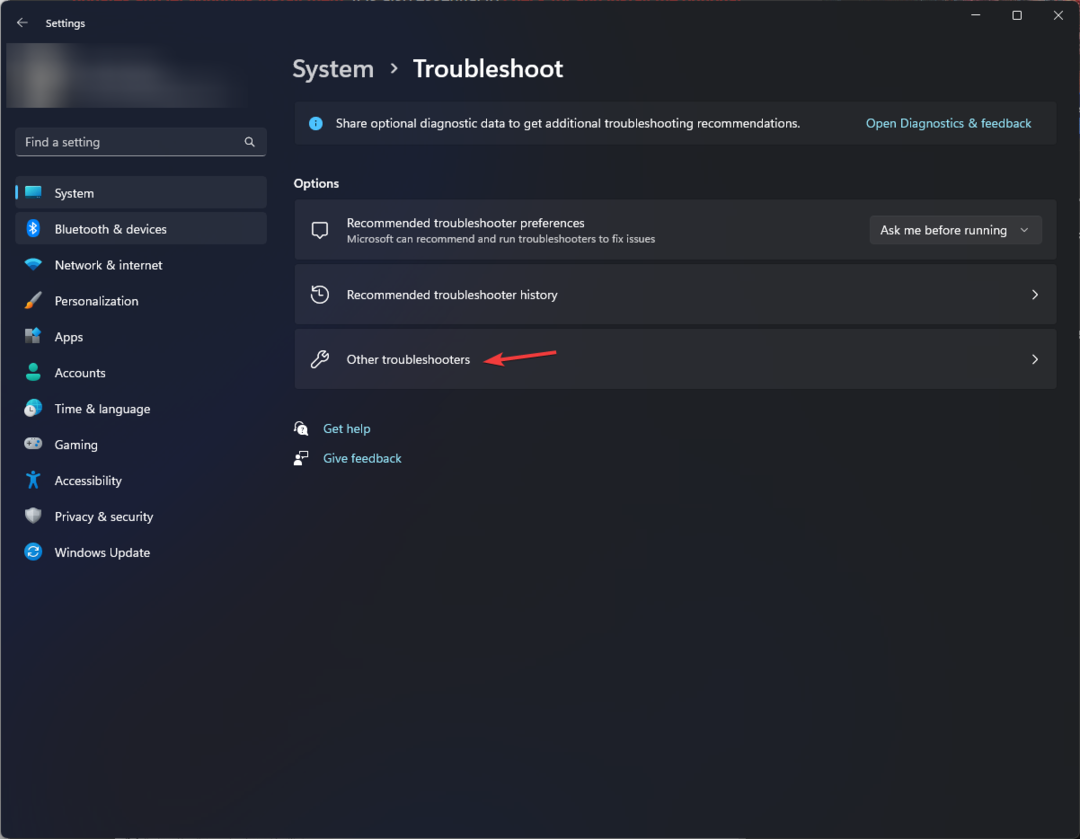Genstart Event Viewer eller ret korrupte systemfiler
- Sikkerhedsloggen er nu fuld - Event ID 1104 er en standardfejl, der dukker op, når grænsen for sikkerhedslogfilen er nået.
- Du kan løse dette problem ved at aktivere Event Viewer-tjenesten.
- Ellers skal du sikre dig, at logoverskrivningsindstillingen er aktiveret i Event Viewer.

xINSTALLER VED AT KLIKKE PÅ DOWNLOAD FIL
Denne software vil reparere almindelige computerfejl, beskytte dig mod filtab, malware, hardwarefejl og optimere din pc til maksimal ydeevne. Løs pc-problemer og fjern virus nu i 3 nemme trin:
- Download Restoro PC Repair Tool der følger med patenterede teknologier (patent tilgængeligt her).
- Klik Start scanning for at finde Windows-problemer, der kan forårsage pc-problemer.
- Klik Reparer alle for at løse problemer, der påvirker din computers sikkerhed og ydeevne.
- Restoro er blevet downloadet af 0 læsere i denne måned.
Med værktøjet Windows Event Viewer, kan du spore vigtige systemoplysninger såsom applikations- og hændelseslogfiler. Ved at bruge disse data kan du hurtigt fejlfinde forskellige systemnedbrud, fejl eller funktionsfejl på både hardware- og softwareniveau.
Men flere brugerrapporter viser dem en fejl Sikkerhedsloggen er nu fuld – Hændelses-ID 1104. Hvis du også står over for dette problem, og ønsker at løse problemet, så vil vi i denne guide give dig en masse løsninger, som du kan bruge og muligvis løse. Så lad os komme direkte ind i det.
Hvad er Event ID 1104, og hvad udløser dette problem?
Fejlene i hændelsesloggen er almindelige, og du vil støde på forskellige fejl med forskellige fejl-id'er. For eksempel, Hændelses-id 1104 dukker op, når den øvre grænse for sikkerhedsloghændelsesfilstørrelsen er nået, og der ikke er plads til at logge mere begivenheder.
Her er et par almindelige årsager, som du vil støde på Sikkerhedsloggen er nu fuld – Event ID 1104.
- Overskrivning af log er ikke aktiveret: Hændelses-ID 1104 udløses, når du ikke har aktiveret logoverskrivningsindstillingen.
- Event Viewer-tjenesten fungerer ikke: Hvis aktivering af overskrivning ikke hjalp, har Event Viewer-tjenesten muligvis nogle problemer.
- Et problem i den nyligt installerede Windows-opdatering: Så god som en Windows-opdatering er, at det nogle gange kan medføre en fejl som kan hæmme en problemfri funktion af en pc.
- Problemer med systemfilerne: Hvis nogle vitale systemfiler er korrupte eller mangler, vil du støde på forskellige tilfældige problemer.
Hvordan kan jeg rette Sikkerhedsloggen er fuld – Hændelses-ID 1104?
- Hvad er Event ID 1104, og hvad udløser dette problem?
- Hvordan kan jeg rette Sikkerhedsloggen er fuld - Event ID 1104?
- 1. Slå hændelsesoverskrivning til
- 2. Genstart Event Viewer-tjenesten
- 3. Aktiver Event Viewer
- 4. Afinstaller den nyligt installerede Windows-opdatering
- 5. Reparer systemfiler
1. Slå hændelsesoverskrivning til
- Tryk på Vinde tasten for at åbne Start menu.
- Type Event Viewer og åbne den.

- Udvide Windows-logfiler.

- Vælg Sikkerhed.

- Under Handlinger menu, vælg Ejendomme.

- Sæt kryds i boksen for Overskriv begivenheder efter behov (ældste begivenheder først) mulighed under Når den maksimale hændelseslogstørrelse er nået afsnit.

- Klik ansøge og Okay.
Når du aktiverer muligheden for overskrivning af logfiler, vil dette give Event Viewer mulighed for at overskrive de gamle logfiler, hvilket igen sparer hukommelsen fra at blive fuld.
- Wdiwifi.sys BSoD-fejl: Sådan rettes det i 3 trin
- AMD-driverfejl 182: Sådan rettes i 5 trin
- Hvad er Bthmodem.sys, og hvordan rettes dets BSoD-nedbrud
- Den loginmetode, du forsøger at bruge, er ikke tilladt [Ret]
- AMDRSServ.exe: Hvad er det og hvordan man fikser det i 7 nemme trin
2. Genstart Event Viewer-tjenesten
- Tryk på Vinde + R nøgler til at åbne Løb dialog.
- Type services.msc og tryk Gå ind.

- Find Windows Hændelseslog.

- Højreklik på Windows Hændelseslog og vælg Genstart.

Hvis Event Viewer gennemgår et problem, kan det få den til at fejle og give fejl. Genstart tjenesten ved at følge ovenstående trin, og se, om dette løser problemet.
3. Aktiver Event Viewer
- Tryk på Vinde + R nøgler til at åbne Løb dialog.
- Type services.msc og tryk Gå ind.

- Find Windows Hændelseslog.

- Dobbeltklik på Windows Hændelseslog service.
- I den Opstartstype rullemenu, vælg Automatisk.

- Tryk på Start knappen under Servicestatus hvis det ikke allerede er gjort.

- Klik ansøge og Okay.
Ofte kan Event Viewer-tjenesten blive deaktiveret på grund af en konflikt med en anden tjeneste, hvilket er grunden til, at du kan få Sikkerhedsloggen er nu fuld – Event ID 1104 fejl.
I et sådant scenarie kan du gå til menuen Tjenester, aktivere Event Viewer-tjenesten og se, om dette løser fejlen.
4. Afinstaller den nyligt installerede Windows-opdatering
- Tryk på Vinde + jeg nøgler til at åbne Indstillinger menu.
- Vælg Windows opdatering fra venstre.

- Klik på Opdater historik.

- Under Relaterede indstillinger, Vælg Afinstaller opdateringer.

- Tryk på Afinstaller knappen for den nyligt installerede opdatering.

- Klik på Afinstaller.

- Opdateringen vil blive afinstalleret.
Ekspert tip:
SPONSORERET
Nogle pc-problemer er svære at tackle, især når det kommer til beskadigede arkiver eller manglende Windows-filer. Hvis du har problemer med at rette en fejl, kan dit system være delvist ødelagt.
Vi anbefaler at installere Restoro, et værktøj, der scanner din maskine og identificerer, hvad fejlen er.
Klik her for at downloade og begynde at reparere.
Chancerne er, at den nyligt installerede Windows-opdatering har en fejl, der udløser Sikkerhedsloggen er nu fuld – Event ID 1104 fejl. Afinstaller den nyligt installerede opdatering, og kontroller, om dette løser problemet.
5. Reparer systemfiler
- Åbn Start menuen ved at trykke på Vinde nøgle.
- Åben Kommandoprompt som administrator.

- Skriv nedenstående kommando og tryk på Enter.
sfc /scannow
- Når processen er afsluttet, genstart din pc.
Du kan bruge det indbyggede SFC-scanningsværktøj til at identificere korrupte eller manglende systemfiler og erstatte dem med nye.
Selvom dette er en nem proces, er SFC Scan ofte ikke så effektiv til at løse problemer. I sådanne tilfælde kan en dedikeret systemfixer være nyttig, såsom Restoro værktøj.
Restoro vil ikke kun være i stand til at rette systemfiler, men også reparere beskadigede DLL'er, systemnedbrud og BSOD-fejl, fjerne malware eller ransomware fra din pc og meget mere.

Restoro
Reparer ubesværet pc-problemer med denne fuldautomatiske pc-reparations- og optimeringssoftware.
Det er det fra os i denne guide. Flere alternativer til Event Viewer vil give dig mere detaljeret information om processerne og begivenhederne på din pc.
Du kan tjekke vores guide, der giver dig en liste over de bedste tredjeparts, selv logningsværktøjer.
Vi har en guide til at hjælpe dig med at løse problemet Hændelse 2545 på Microsoft-Windows-DeviceManagement Log.
Du kan også henvise til vores guide til ret Esent-fejlen Event ID 455.
Du er velkommen til at fortælle os i kommentarerne nedenfor, hvilken af de ovenstående løsninger, der hjalp dig med at rette begivenheds-id'et 1104 - Sikkerheden Log er nu fuld fejl.
Har du stadig problemer? Løs dem med dette værktøj:
SPONSORERET
Hvis ovenstående råd ikke har løst dit problem, kan din pc opleve dybere Windows-problemer. Vi anbefaler download af dette PC-reparationsværktøj (vurderet til Great på TrustPilot.com) for nemt at løse dem. Efter installationen skal du blot klikke på Start scanning knappen og tryk derefter på Reparer alle.